Pipx – 在隔离环境中安装和运行Python应用程序-演道网
使用Pipx,我们可以轻松安装在PyPI中托管的数千个Python应用程序,而不会有太多麻烦。好的是,您可以使用常规用户权限执行所有操作。您不需要成为“root”用户或不需要具有“sudo”权限。值得一提的是,Pipx可以从临时环境运行程序,而无需安装它。当您经常测试同一程序的多个版本时,这将非常方便。随Pipx一起安装的软件包可以随时列出,升级或卸载。 Pipx是一个跨平台的应用程序,因此它可以在Linux,Mac OS和Windows上运行。
安装Pipx
安装pipx需要Python 3.6+,Pip和venv模块。确保按照以下指南中的说明安装它们。
如何使用PIP管理Python包 https://www.linuxidc.com/Linux/2019-07/159364.htm
在这里,需要venv来创建虚拟环境。如下图
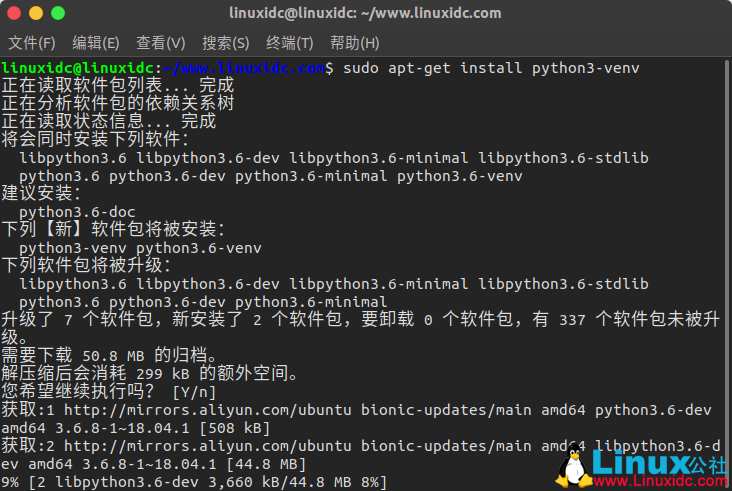
接下来,运行以下命令以安装Pipx。
linuxidc@linuxidc:~/www.linuxidc.com$ python3 -m pip install –user pipx
linuxidc@linuxidc:~/www.linuxidc.com$ python3 -m userpath append ~/.local/bin
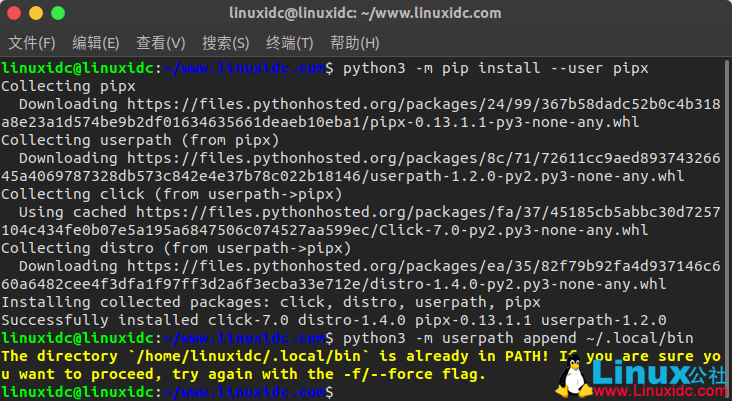
pipx二进制文件的默认位置是~/.local/bin。 您可以使用PIPX_BIN_DIR环境变量覆盖它。 如果您覆盖PIPX_BIN_DIR,,只需通过运行userpath append $PIPX_BIN_DIR,确保它在您的路径上。
Pipx的默认虚拟环境位置是~/.local/pipx。 这可以使用环境变量PIPX_HOME覆盖。
让我们继续看看如何使用Pipx安装Python应用程序。
使用Pipx在隔离环境中安装和运行Python应用程序
以下是Pipx入门的几个例子。
安装Python包
要在全局范围内安装Python应用程序,例如cowsay,请运行:
linuxidc@linuxidc:~/www.linuxidc.com$ pipx install cowsay
此命令将自动创建虚拟环境,在其中安装软件包并将软件包可执行文件放在$PATH上。
样例输出:
installed package cowsay 2.0.3, Python 3.6.8
These binaries are now globally available
– cowsay
done! ✨ ? ✨
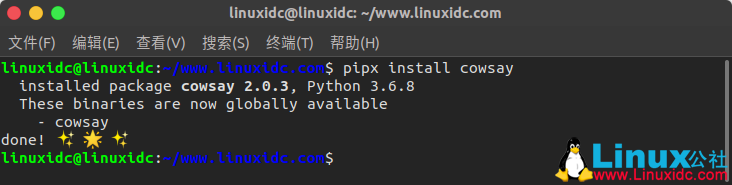
让我们测试新安装的cowsay程序:
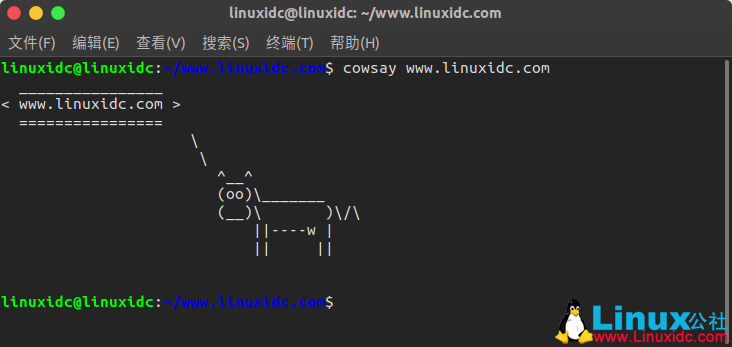
在这里,我从官方网站上采取了这些例子。 您可以安装/测试您选择的任何其他Python包。
列出Python包
要使用Pipx列出所有已安装的应用程序,请运行:
linuxidc@linuxidc:~/www.linuxidc.com$ pipx list
样例输出如下:
venvs are in /home/linuxidc/.local/pipx/venvs
binaries are exposed on your $PATH at /home/linuxidc/.local/bin
package cowsay 2.0.3, Python 3.6.8
– cowsay
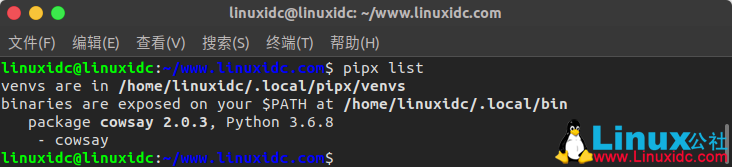
如果您尚未安装任何软件包,您将看到以下输出:
nothing has been installed with pipx ?

升级包
要升级包,只需执行以下操作:
linuxidc@linuxidc:~/www.linuxidc.com$ pipx upgrade cowsay
要一次性升级所有已安装的软件包,请使用:
linuxidc@linuxidc:~/www.linuxidc.com$ pipx upgrade-all
从临时虚拟环境运行应用程序
有时,您可能希望运行特定的python程序,但实际上并未安装它。
linuxidc@linuxidc:~/www.linuxidc.com$ pipx run pycowsay www.linuxidc.com
输出样例如下:
installing package ‘pycowsay’
—————-
< www.linuxidc.com >
—————-
^__^
(oo)_______
(__) )/
||—-w |
|| ||
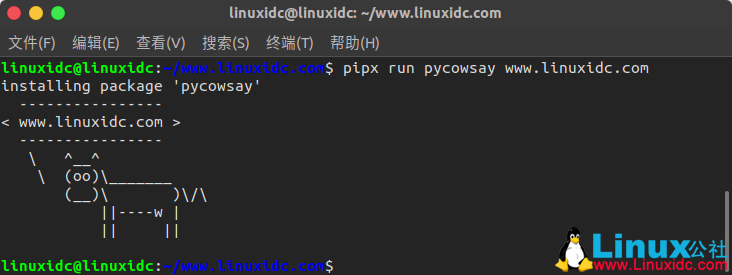
此命令实际上并不安装给定程序,而是从临时虚拟环境运行它。 您可以使用此命令快速测试python应用程序。
您甚至可以直接运行.py文件。
linuxidc@linuxidc:~/www.linuxidc.com$ pipx run https://gist.githubusercontent.com/cs01/fa721a17a326e551ede048c5088f9e0f/raw/6bdfbb6e9c1132b1c38fdd2f195d4a24c540c324/pipx-demo.py
pipx is working!
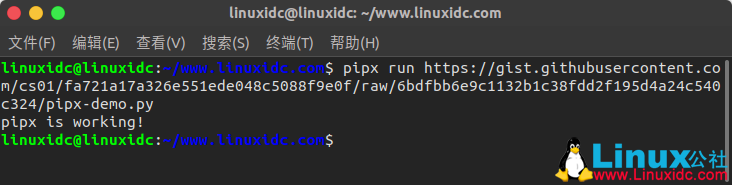
卸载软件包
可以使用以下命令卸载程序包:
linuxidc@linuxidc:~/www.linuxidc.com$ pipx uninstall cowsay
要删除所有已安装的包:
linuxidc@linuxidc:~/www.linuxidc.com$ pipx uninstall-all
获得帮助
要查看帮助部分,请运行:
linuxidc@linuxidc:~/www.linuxidc.com$ pipx –help
就这样。 如果您一直在寻找安全,方便和可靠的应用程序来安装和运行Python应用程序,Pipx可能是一个不错的选择。
转载自演道,想查看更及时的互联网产品技术热点文章请点击http://go2live.cn